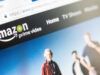Come annullare Amazon Prime
Pur essendo completamente soddisfatto della tua esperienza con Amazon Prime, ti sei accorto che nell'ultimo periodo non solo non hai effettuato ordini su Amazon e usufruito dei vantaggi sulle spedizioni ma non hai neanche usato nessuno dei servizi inclusi nell'abbonamento, come Prime Video e Prime Music. Per questo motivo, almeno per il momento, hai deciso di disattivare il rinnovo automatico della tua sottoscrizione: purtroppo, però, tutti i tuoi tentativi di riuscirci non hanno dato l'esito sperato poiché non hai trovato l'opzione giusta per farlo.
Le cose stanno così, dico bene? Allora lascia che sia io a mostrarti come annullare Amazon Prime fornendoti tutte le indicazioni necessarie per riuscire nel tuo intento. Oltre alla procedura dettagliata per disattivare il rinnovo automatico del tuo abbonamento, sia da computer che da smartphone e tablet, troverai anche le istruzioni per verificare se hai diritto alla disdetta con rimborso. Inoltre, ti spiegherò come disattivare Business Prime, l'abbonamento dedicato ad aziende e persone fisiche con partita IVA.
Se è proprio quello che volevi sapere, direi di non perdere altro tempo prezioso e vedere insieme come procedere. Mettiti comodo, ritagliati cinque minuti di tempo libero da dedicare alla lettura dei prossimi paragrafi e segui attentamente le indicazioni che sto per darti. Provando a metterle in pratica dal dispositivo che preferisci, ti assicuro che riuscirai ad annullare il tuo abbonamento Prime senza riscontrare alcun tipo di problema. Buona lettura e in bocca al lupo per tutto!
Indice
- Come annullare abbonamento Amazon Prime
- Come annullare Amazon Prime Video
- Come annullare Amazon Prime Music
- Come annullare Amazon Prime Business
Come annullare abbonamento Amazon Prime
Tutto quello che devi fare per annullare Amazon Prime è accedere alle impostazioni del tuo account Amazon e selezionare l'opzione per disattivare il rinnovo automatico del tuo abbonamento. Come fare? Te lo spiego sùbito.
Come annullare Amazon Prime dopo aver pagato
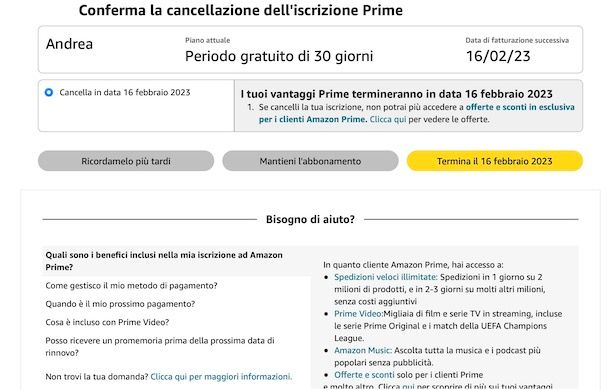
Per annullare Amazon Prime dopo aver pagato o aver attivato la prova gratuita del servizio, collegati alla pagina principale di Amazon e accedi al tuo account.
Adesso, fai clic sulla voce Account e liste, in alto a destra, e premi sull'opzione Prime. Nella nuova schermata visualizzata, individua il box Iscrizione, clicca sulla voce Aggiorna, cancella e altro e seleziona l'opzione Termina l'iscrizione dal menu apertosi.
Premi, poi, sul pulsante Continua per annullare e, nella schermata Conferma la cancellazione dell'iscrizione Prime, fai clic sulla voce Termina il [data], per disattivare il rinnovo automatico di Amazon Prime. Ti sarà utile sapere che potrai continuare a usufruire dei vantaggi del tuo abbonamento fino alla data di scadenza prevista. A tal proposito, potrebbe esserti utile la mia guida su come vedere quando scade Amazon Prime.
In caso di ripensamenti, ti segnalo che accedendo alla sezione Prime del tuo account e selezionando l'opzione Continua la tua iscrizione, puoi riattivare Amazon Prime. Se, invece, visualizzi il messaggio Non sei più iscritto ad Amazon Prime, significa che il tuo abbonamento è già scaduto e potrai eventualmente riattivarlo premendo sulla voce Clicca qui per iscriverti.
Se preferisci procedere da smartphone o tablet, avvia l'app di Amazon per dispositivi Android (disponibile anche su store alternativi, per i device senza servizi Google) e iPhone/iPad e, se ancora non lo hai fatto, accedi al tuo account. Premi, poi, sulla voce Prime collocata nel menu in alto e seleziona l'opzione Il mio Amazon Prime.
In alternativa, fai tap sull'icona dell'omino collocata nel menu in basso, premi sulla voce Il mio account, individua la sezione Impostazioni account e seleziona l'opzione Iscrizione Prime.
In entrambi i casi, fai tap sulla voce Gestisci iscrizione, premi sull'opzione Aggiorna, cancella e altro presente nel box Iscrizione, e premi sui pulsanti Termina l'iscrizione e Continua per annullare. Infine, fai tap sulla voce Termina il [data] e il gioco è fatto.
Come annullare Amazon Prime con rimborso
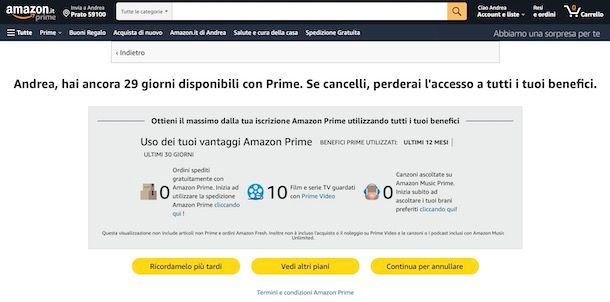
Se ti stai chiedendo se è possibile annullare Amazon Prime con rimborso, sarai contento di sapere che la risposta è affermativa a patto di non aver usufruito del servizio e dei relativi vantaggi.
Per verificare ciò, collegati al sito di Amazon, clicca sull'opzione Account e liste collocata nel menu in alto e accedi alla sezione Prime premendo sull'apposita voce. Adesso, individua il box Iscrizione, clicca sull'opzione Aggiorna, cancella e altro e premi sul pulsante Termina l'iscrizione.
Nella nuova schermata visualizzata, in prossimità della voce Uso dei tuoi vantaggi Amazon Prime, assicurati che i contatori accanto alle opzioni Ordini spediti gratuitamente con Amazon Prime, Film e serie TV guardati con Prime Video e Canzoni ascoltate su Amazon Music Prime siano tutti azzerati, a indicare appunto che non hai riprodotto contenuti su Amazon Prime Video e Amazon Music e che non hai usufruito delle spedizioni gratuite.
In tal caso, cliccando sui pulsanti Continua per annullare e Termina il [data], puoi disattivare Amazon Prime e, se hai diritto a un rimborso, riceverai sia un'email di conferma dell'annullamento dell'iscrizione che una successiva email relativa al tuo rimborso.
Allo stesso modo puoi procedere da smartphone e tablet. Dopo aver avviato l'app di Amazon, fai tap sull'icona dell'omino collocata nel menu in basso e seleziona le opzioni Il mio account e Iscrizione Prime. Premi, poi, sulla voce Gestisci iscrizione, seleziona l'opzione Aggiorna, cancella e altro e fai tap sul pulsante Termina l'iscrizione.
Se nella nuova schermata visualizzata i contatori presenti in prossimità della voce Uso dei tuoi vantaggi Amazon Prime sono tutti azzerati, puoi procedere alla disattivazione di Prime con rimborso premendo sui pulsanti Continua per annullare e Termina il [data]. Per saperne di più, ti lascio alla mia guida su come farsi rimborsare da Amazon.
Come annullare Amazon Prime Student
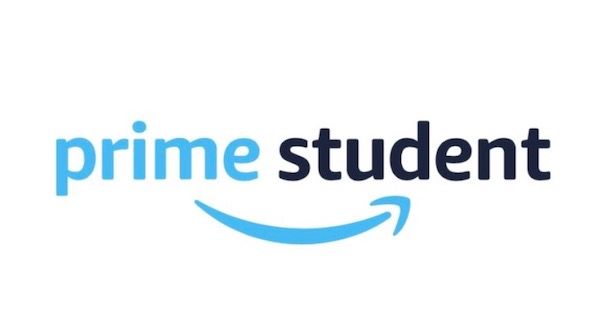
Se sei uno studente universitario e hai attivato Amazon Prime Student, devi sapere che la procedura di disattivazione è pressoché identica a quella per disdire Amazon Prime.
Anche in questo caso, infatti, è sufficiente accedere alla sezione Prime del proprio account, selezionare l'opzione Termina l'iscrizione e premere sui pulsanti Continua per annullare e Termina il [data].
Inoltre, ci tengo a sottolineare che Amazon Prime Student può essere rinnovato per un periodo massimo di 4 anni, dopodiché non verrà automaticamente disattivato ma convertito in un “normale” abbonamento Amazon.
Come annullare Amazon Prime Video
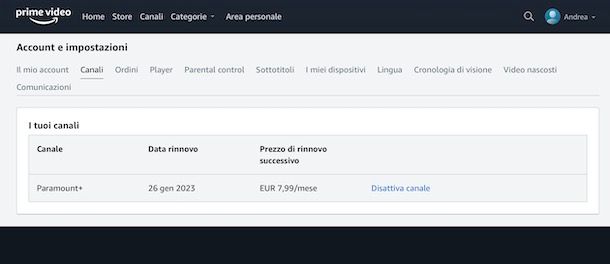
Amazon Prime Video è il celebre servizio di streaming video di Amazon, incluso senza costi aggiuntivi nell'abbonamento Amazon Prime. Questo significa che non può essere disattivato singolarmente.
Il discorso cambia, invece, se hai attivato uno dei canali in abbonamento disponibili nella sezione Canali di Prime Video. In tal caso, per annullare il rinnovo automatico di ogni singolo canale attivo, collegati alla pagina principale di Prime Video e accedi con il tuo account Amazon.
Fatto ciò, clicca sul tuo nome, in alto a destra, seleziona l'opzione Account e impostazioni dal menu apertosi e seleziona la scheda Canali. Premi, poi, sull'opzione Disattiva relativa al canale di tuo interesse, clicca sul pulsante Disattiva canale visibile nella schermata Annulla canale e ripeti la procedura per tutti i canali che intendi disattivare.
Da smartphone e tablet, se hai un dispositivo Android, avvia l'app di Prime Video (disponibile anche su store alternativi, per i device senza servizi Google), fai tap sull'icona dell'omino, in alto a destra, e premi sull'icona della rotella d'ingranaggio.
Nella nuova schermata visualizzata, seleziona l'opzione Gestisci Prime Video Channels, se necessario inserisci la password del tuo account Amazon e premi sull'opzione Disattiva relativa al canale da disattivare. Premi, poi, sulla voce Disattiva canale e il gioco è fatto.
Se hai un iPhone/iPad, invece, devi sapere che tramite l'app di Prime Video non è possibile visualizzare i canali attivi e, di conseguenza, neanche disattivarne il rinnovo automatico. Tuttavia, puoi avviare il browser che utilizzi solitamente per navigare sul Web (es. Safari), collegarti al sito ufficiale di Prime Video e seguire le indicazioni che ti ho fornito in precedenza per procedere da computer.
Come annullare Amazon Prime Music
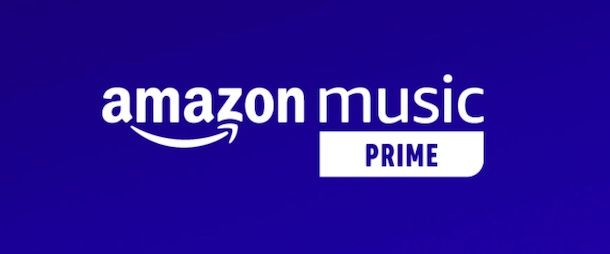
Se la tua intenzione è annullare Amazon Prime Music, devi sapere che il servizio in questione è incluso nell'abbonamento Amazon Prime e non può essere disattivato singolarmente.
Se non desideri più usufruire del servizio, puoi semplicemente smettere di usarlo o annullare Amazon Prime perdendo anche tutti gli altri vantaggi.
Come annullare Amazon Prime Business
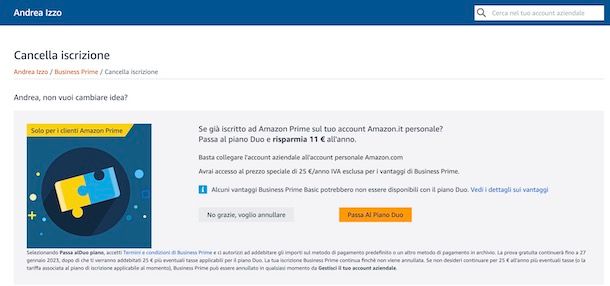
Se hai un account Amazon Business e vuoi annullare Amazon Prime Business, collegati alla pagina principale di Amazon e, per prima cosa, accedi con le credenziali associate al tuo account.
Adesso, fai clic sulla voce Il tuo piano, in alto a sinistra in prossimità del logo di Business Prime, e seleziona l'opzione Impostazioni abbonamento. In alternativa, premi sulla voce Account per [nome], in alto a destra, accedi alla sezione Amazon Business e, nel box Business Prime, clicca sull'opzione Gestisci.
In entrambi i casi, clicca sulla voce Annulla (o Annulla prova gratuita se hai attivato la prova gratuita di 30 giorni), seleziona l'opzione No, grazie. Voglio annullare e, nella schermata Cancella iscrizione, individua il box Conferma annullamento dell'iscrizione.
A questo punto, apponi il segno di spunta accanto alla voce Sono consapevole che in caso di annullamento, tutti gli utenti dell'account perderanno l'accesso a tutti i vantaggi di Business Prime e clicca sul pulsante Cancella iscrizione.
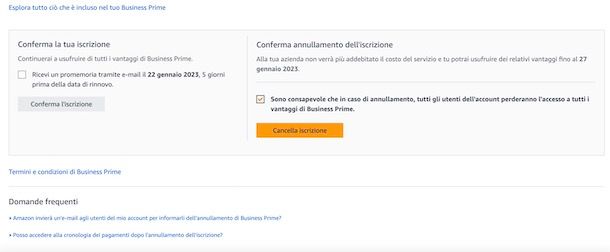
Infine, specifica il motivo per cui hai deciso di disattivare Business Prime apponendo il segno di spunta accanto a una delle opzioni disponibili nella schermata Ci spiace vederti andare via e premi sul pulsante Conferma annullamento, per disattivare il rinnovo automatico di Business Prime
Da smartphone e tablet, invece, avvia l'app di Amazon e accedi con il tuo account aziendale. Adesso, premi sulla voce Prime, in alto a sinistra, seleziona l'opzione Impostazioni abbonamento e fai tap sulla voce Annulla.
Nella schermata Cancella iscrizione, apponi il segno di spunta accanto alla voce Sono consapevole che in caso di annullamento, tutti gli utenti dell'account perderanno l'accesso a tutti i vantaggi di Business Prime e fai tap sul pulsante Cancella iscrizione.
Specifica, poi, il motivo della disattivazione selezionando una delle opzioni visibili a schermo (es. Il prezzo è troppo alto, Business Prime non è vantaggioso, Altro ecc.), inserisci un eventuale messaggio nel campo apposito e fai tap sul pulsante Conferma annullamento.
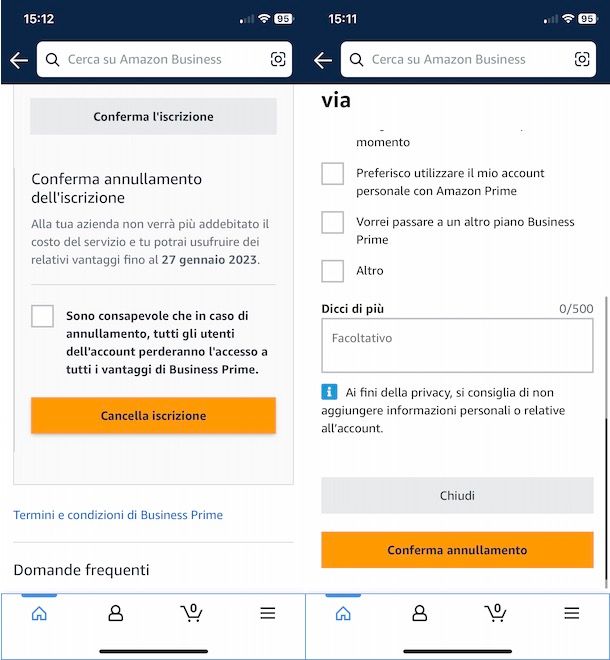
Se, invece, sei solito usare l'app Amazon Business (Android/iOS/iPadOS), premi sull'icona dell'omino collocata nel menu in basso, fai tap sull'opzione Il mio account e accedi alla sezione Business Prime premendo sull'apposita voce.
A questo punto, fai tap sulle voci Impostazioni abbonamento e Annulla, individua la sezione Conferma annullamento dell'iscrizione, apponi il segno di spunta accanto alla voce Sono consapevole che in caso di annullamento, tutti gli utenti dell'account perderanno l'accesso a tutti i vantaggi di Business Prime e premi sui pulsanti Cancella iscrizione e Conferma annullamento, per disdire Business Prime.
In qualità di affiliati Amazon, riceviamo un guadagno dagli acquisti idonei effettuati tramite i link presenti sul nostro sito.

Autore
Salvatore Aranzulla
Salvatore Aranzulla è il blogger e divulgatore informatico più letto in Italia. Noto per aver scoperto delle vulnerabilità nei siti di Google e Microsoft. Collabora con riviste di informatica e cura la rubrica tecnologica del quotidiano Il Messaggero. È il fondatore di Aranzulla.it, uno dei trenta siti più visitati d'Italia, nel quale risponde con semplicità a migliaia di dubbi di tipo informatico. Ha pubblicato per Mondadori e Mondadori Informatica.